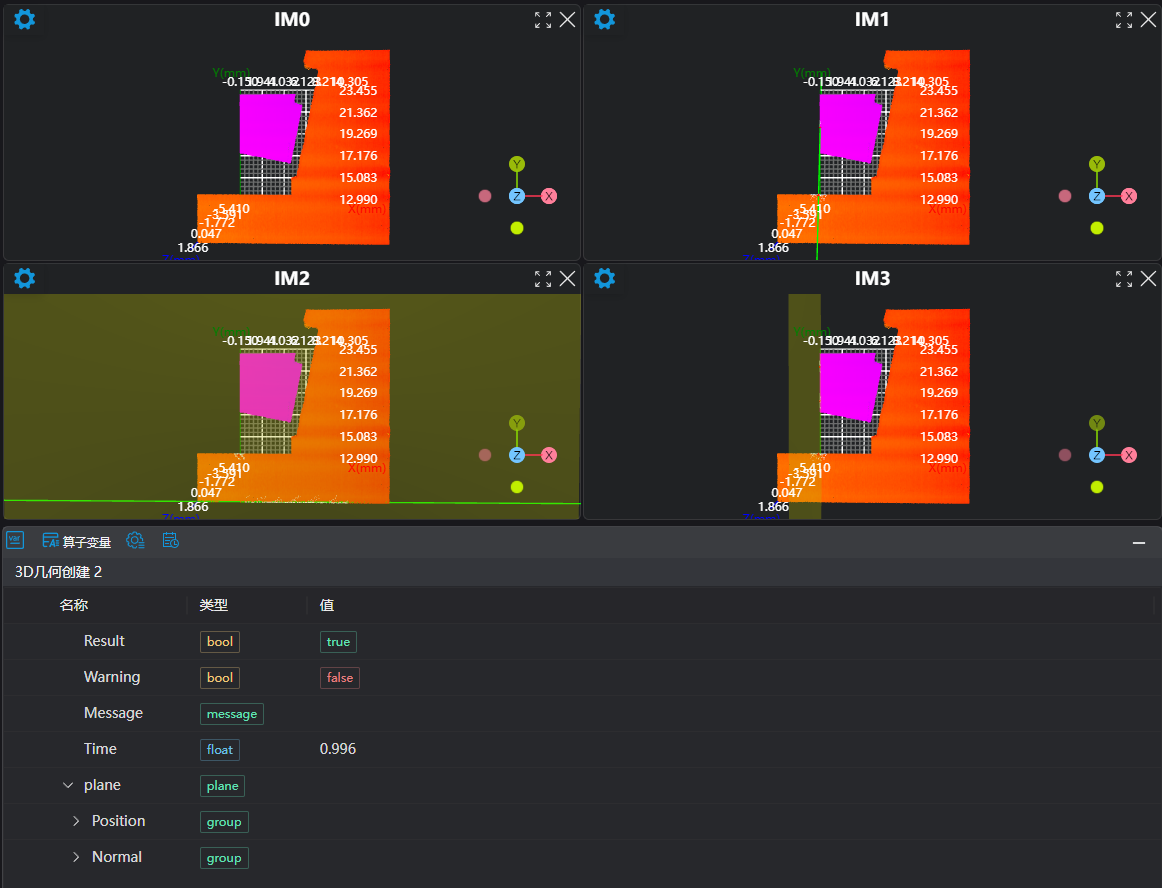3D几何创建
算子功能
选择模式并输入对应参数,创建对应的几何类型
参数介绍
输入参数

| 参数 | 范围 | 默认值 | 说明 | 图示 |
|---|---|---|---|---|
| 输入图像 | 0-8 | 0 | 图像输入的IM编号 |  |
计算参数
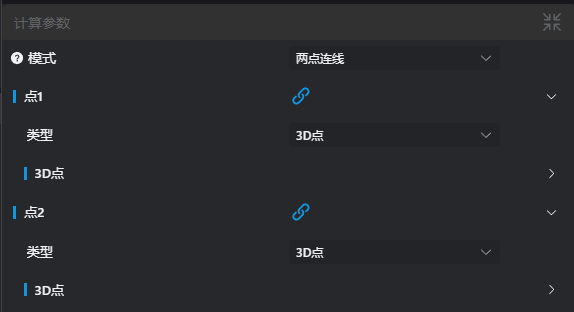
| 参数 | 范围 | 默认值 | 说明 | 图示 |
|---|---|---|---|---|
| 模式 | 两点连线:输入两点,输出两点创建的直线参数 点和线确定平面:输入点和直线,输出创建的平面参数 三点确定平面:输入三个点,输出创建的平面参数 | 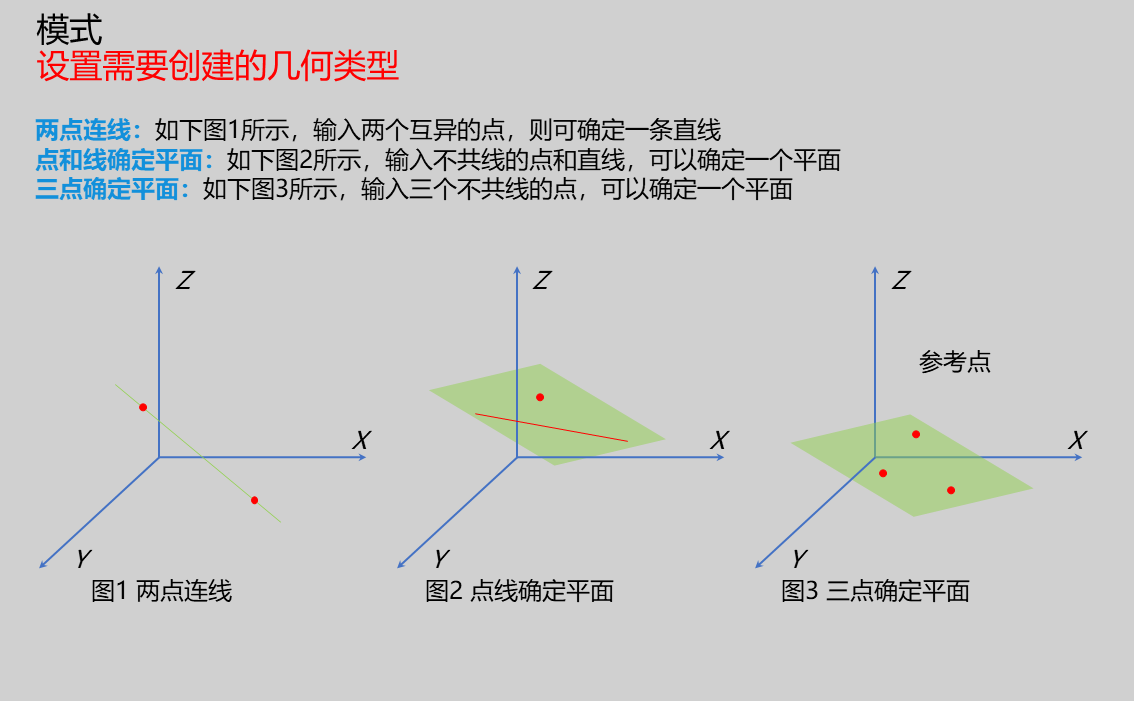 | ||
| 点1 | 仅模式为两点连线和三点确定平面开启 位置:输入点的X、Y、Z坐标 | |||
| 点2 | 仅模式为两点连线和三点确定平面开启 位置:输入点的X、Y、Z坐标 | |||
| 点3 | 仅模式为三点确定平面开启 位置:输入点的X、Y、Z坐标 | |||
| 点 | 仅模式为点和线确定平面开启 位置:输入点的X、Y、Z坐标 | |||
| 线 | 仅模式为点和线确定平面开启 位置:输入线上一点的X、Y、Z坐标 方向:输入直线的方向向量 |
结果显示
| 参数 | 范围 | 默认值 | 说明 | 图示 |
|---|---|---|---|---|
| 点 | true/false | false | 若启用,则在图像中显示点 | |
| 点1 | true/false | false | 若启用,则在图像中显示点1 | |
| 点2 | true/false | false | 若启用,则在图像中显示点2 | |
| 点3 | true/false | false | 若启用,则在图像中显示点3 | |
| 直线 | true/false | false | 若启用,则在图像中显示直线 | |
| 平面 | true/false | false | 若启用,则在图像中显示平面 |
输出参数
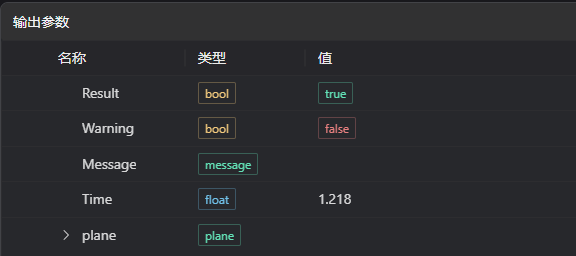
| 名称 | 类型 | 范围 | 说明 |
|---|---|---|---|
| Result | bool | true/false | true为成功 false为失败 |
| Warning | bool | true/false | true表示有警告 false表示没有 |
| Message | string | 输出成功或错误或警告信息,如果没有错误或警告为空 | |
| Time | float | 算子执行时间,单位: ms | |
| line | line3d | 输出直线 | |
| plane | plane | 输出平面 |
提示
更多参数类型详细说明,请参看类型定义
异常排查
| 序号 | 异常信息 | 对应参数 | 解决方法 |
|---|---|---|---|
| 1 | 输入的几何1类型是{0},无效几何类型 | 几何类型 | 输入几何1类型为点 |
| 2 | 输入的几何2类型是{0},无效几何类型 | 几何类型 | 输入几何2类型为点/3D直线 |
| 3 | 输入的两个点是相同的 | 修改输入的一个点 | |
| 4 | 输入的直线参数非法 | 输入的直线方向向量参数不全为0 | |
| 5 | 输入的几何共线 | 输入不共线的三点或点和直线 | |
| 6 | 输入的几何3类型是{0},无效几何类型 | 几何类型 | 输入几何3的类型为点 |
| 7 | 输入的模式为{0},无效输入模式 | 模式 | 输入模式为两点连线/三个点确定平面/点和线确定平面其中之一 |
示例介绍
工程设计
选择
加载点云工具,加载需要处理的3d点云图到IM0。选择
3D裁切工具,分别复制IM0到IM1、IM2、IM3用于不同的操作选择多个
3D方形探针工具,获取两个点用于两点连线,获取一个点和一条线用于点和线确定平面,获取三个点用于三点确定平面。选择
3D几何创建工具。
工具使用
选择需要进行操作的输入图像,图像序号要与工程中图像所在IM序号一致
设置输入
设置不同模式,绑定上一步多个方形探针工具获取的点或线作为输入。
设置参数
在结果显示栏中勾选想要显示的内容
点击
测试,查看图像窗口和参数是否符合预期没有问题后点击
保存,在运行列表中运行该算子,即可在对应的IM查看运行结果